
Người dùng iPhone giờ đây đã có thể thiết lập chế độ địa chỉ Wi-Fi riêng tư, một tính năng hay ho đã được giới thiệu trong iOS 14 và iPadOS 14. Nhờ có tính năng này mà các hoạt động trên thiết bị kết nối Wi-Fi công cộng ít bị theo dõi hơn và bạn có thể yên tâm khi kết nối mạng.
Lưu ý rằng: Phiên bản cập nhật iOS 14 sẽ chỉ hỗ trợ các dòng máy từ iPhone 6s trở lên.
Tại sao Apple khuyên nên bật tính năng địa chỉ bảo mật riêng tư?
Một mô tả đơn giản về thói quen hằng ngày của chúng ta như sau, sáng sớm bạn ghé vào một quán cà phê để lấy năng lượng cho ngày mới, sau đó ăn trưa tại quán ăn yêu thích, tiếp đó ghé một vài cửa hàng để mua sắm. Nếu bạn không sử dụng mạng di động của riêng mình điều đó có nghĩa thiết bị của bạn đã luôn kết nối mạng Wi-Fi ở các địa điểm này bằng cùng một địa chỉ MAC duy nhất.
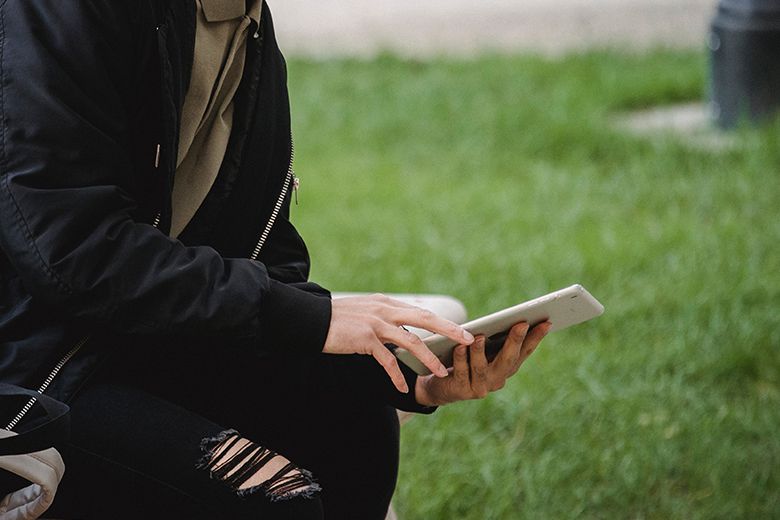
Chính nhờ thế các nhà mạng có thể thu thập dữ liệu về vị trí của bạn, bạn đã mua gì, thói quen hằng ngày của bạn ra sao. Nhưng khi bạn sử dụng tính năng “địa chỉ bảo mật” có nghĩa rằng hệ thống sẽ cấp cho bạn một địa chỉ MAC riêng tư, ngẫu nhiên khác nhau để kết nối với mỗi mạng Wi-Fi mà bạn đến. Bạn có thể đi bất cứ đâu, mua bất cứ thứ gì nhưng chẳng ai biết bạn là ai bởi địa chỉ MAC duy nhất này là địa chỉ Wi-Fi riêng tư trên thiết bị của bạn chỉ dành cho mạng đó. Và bạn có thể hy vọng rằng sẽ không ai có thể theo dõi được bạn khi di chuyển từ nơi này sang nơi khác.
Cách cài đặt địa chỉ bảo mật trên iOS 14 hoặc iPadOS14
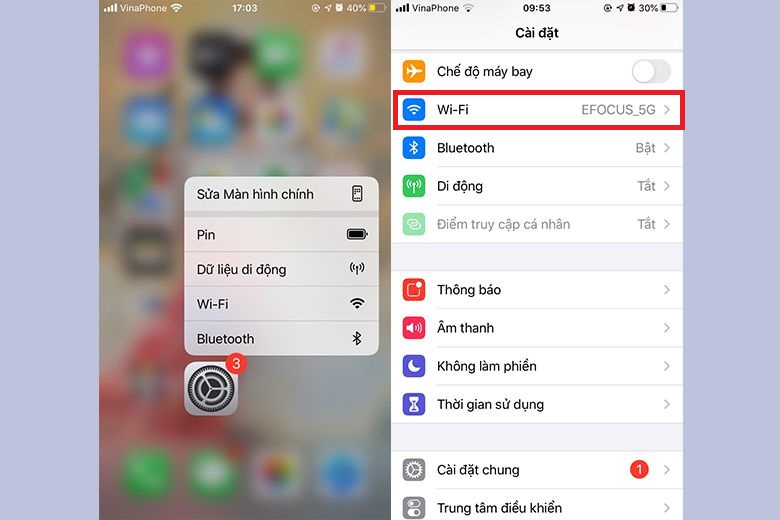
Bước 1: Mở Cài đặt trên iPhone hoặc iPad của bạn.
Bước 2: Nhấn vào Wi-Fi.
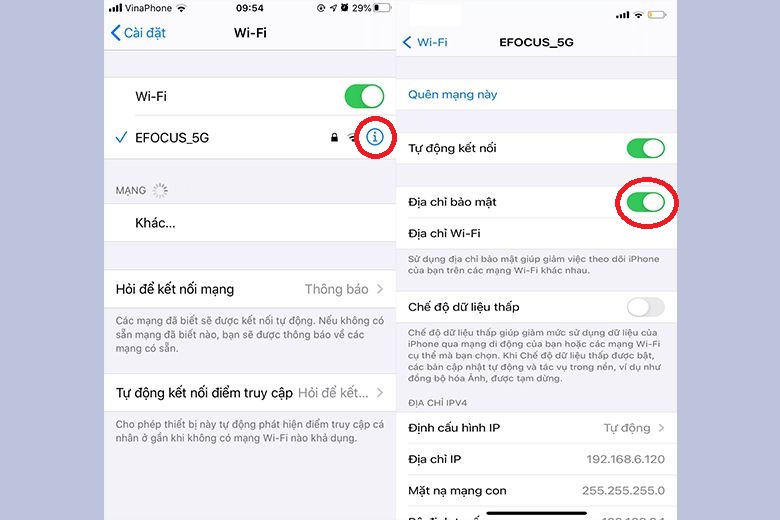
Bước 3: Nhấn vào chữ “i” màu xanh lam bên cạnh mạng hiện tại của bạn.
Bước 4: Nhấn vào nút gạt bên cạnh Địa chỉ bảo mật để nó chuyển sang vị trí “bật” màu xanh lá.
Khá đơn giản để đảm bảo rằng bạn đang sử dụng một địa chỉ Wi-Fi riêng tư ngẫu nhiên. Mặc định chế độ này sẽ được tự động bật mỗi khi bạn kết nối mạng. Tuy nhiên cũng có ngoại lệ đối với những mạng công cộng không cho phép địa chỉ riêng ngẫu nhiên tham gia và buộc bạn phải tắt chế độ này để có thể sử dụng mạng đó. Tính năng này của Apple là một cách để thể hiện sự cam kết của họ đối với quyền riêng tư của người dùng.
Chúc bạn cài đặt thành công. Theo dõi Viện Di Động để đọc nhiều bài viết hay và thú vị liên quan đến công nghệ các bạn nhé!
Xem thêm:
- Làm thế nào để xem và xóa các bản sao lưu iCloud cũ trên iPhone
- Những cách sửa lỗi AirDrop không hoạt động đơn giản và hiệu quả
Viện Di Động


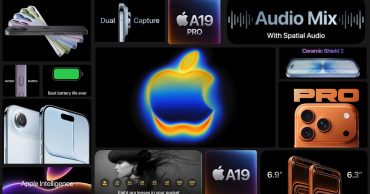





Bình luận & hỏi đáp